- লেখক Jason Gerald [email protected].
- Public 2023-12-16 10:57.
- সর্বশেষ পরিবর্তিত 2025-01-23 12:08.
সীমিত ডেটা ব্যবহার সত্ত্বেও আপনি কি কোন উল্লেখযোগ্য ডেটা খরচ লক্ষ্য করেছেন? উইন্ডোজ আপডেট বৈশিষ্ট্য দ্বারা এই খরচ হতে পারে। উইন্ডোজ আপডেট (ডব্লিউইউ) হল মাইক্রোসফট কর্তৃক প্রদত্ত একটি পরিষেবা এবং নিয়মিতভাবে উইন্ডোজ উপাদান এবং প্রোগ্রামগুলির জন্য আপডেট প্রদান করে। উল্লেখযোগ্য পরিমাণে ডেটা ব্যবহার বাঁচাতে এই আপডেটটি বন্ধ করা যেতে পারে। এই নিবন্ধটি আপনাকে উইন্ডোজ আপডেট পরিষেবা নিষ্ক্রিয় করতে নির্দেশনা দেবে যাতে ইন্টারনেট ডেটা প্যাকেজগুলির ব্যবহার অন্যান্য উদ্দেশ্যে সর্বাধিক করা যায়।
ধাপ
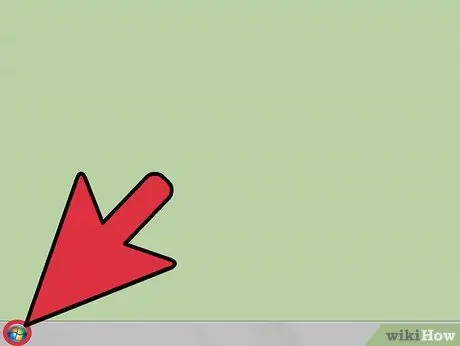
ধাপ 1. "স্টার্ট" মেনু খুলুন
আপনি পর্দার নীচের বাম কোণে রঙিন "উইন্ডোজ 7 স্টার্ট" বল আইকনে ক্লিক করতে পারেন।
আপনি কীবোর্ডে উইন কী টিপতে পারেন।
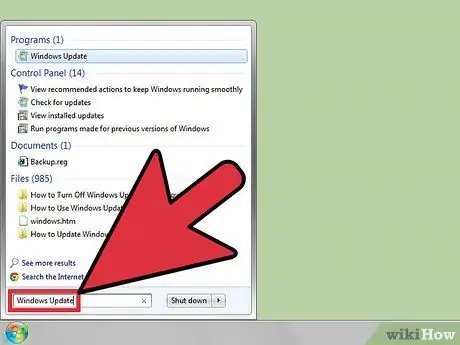
ধাপ 2. উইন্ডোজ আপডেট টাইপ করুন।
এর পরে, অনুসন্ধান চালানো হবে।
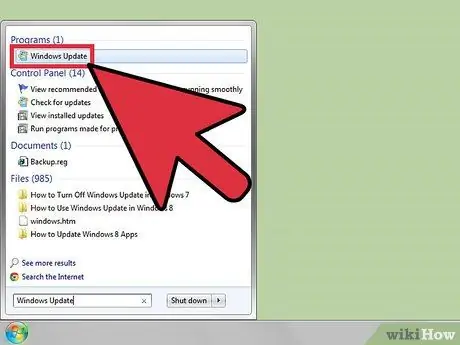
পদক্ষেপ 3. উপযুক্ত ফলাফল নির্বাচন করুন।
অনুসন্ধান ফলাফলগুলি "স্টার্ট" মেনুর শীর্ষে প্রদর্শিত হবে।
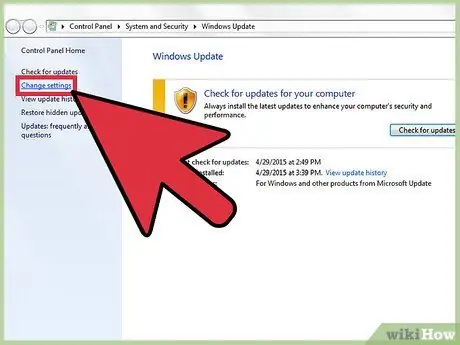
ধাপ 4. উইন্ডোজ আপডেট সেটিংস খুলুন।
উইন্ডোর বাম ফলকের শীর্ষে "পরিবর্তন সেটিংস" নির্বাচন করুন।
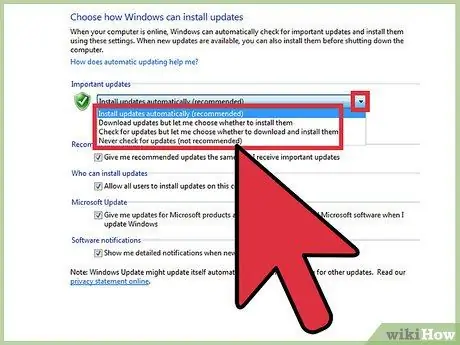
ধাপ 5. "গুরুত্বপূর্ণ আপডেট" বিভাগে ড্রপ-ডাউন মেনু খুলুন।
যে তালিকাটি খোলে তা উইন্ডোজ থেকে আপডেটগুলি পরিচালনা করতে আপনি যে পদক্ষেপগুলি বেছে নিতে পারেন তা দেখাবে। উপলব্ধ বিকল্পগুলি হল:
- “ স্বয়ংক্রিয়ভাবে আপডেট ইনস্টল করুন (প্রস্তাবিত) ”: এই বিকল্পটি স্বয়ংক্রিয়ভাবে আপডেট ডাউনলোড এবং ইনস্টলেশন প্রক্রিয়া সম্পাদন করে। আপনার উচ্চ বা সীমাহীন ব্যান্ডউইথের সাথে ইন্টারনেট সংযোগ থাকলেই এই বৈশিষ্ট্যটি সুপারিশ করা হয়। উইন্ডোজ আপডেটগুলি সাধারণত বেশ বড় ফাইল এবং তাদের পর্যায়ক্রমিক ডাউনলোডগুলি উচ্চ ডেটা ব্যবহারের চার্জ নিতে পারে।
- “ আপডেটগুলি ডাউনলোড করুন তবে সেগুলি ইনস্টল করবেন কিনা তা আমাকে বেছে নিতে দিন ”: যদি আপনার উপযুক্ত ব্যান্ডউইথ থাকে তবে সীমিত হার্ডডিস্ক স্টোরেজ স্পেস থাকলে এই বিকল্পটি আরও উপযুক্ত। উইন্ডোজ আপডেটটি ডাউনলোড করবে এবং আপনাকে কোন আপডেট ইনস্টল বা অপসারণ করতে হবে তা বেছে নেওয়ার বিকল্প দেবে।
- “ আপডেটগুলির জন্য চেক করুন কিন্তু আমাকে সেগুলি ডাউনলোড এবং ইনস্টল করতে হবে কিনা তা চয়ন করতে দিন ”: এই বিকল্পের সাহায্যে, আপনি উইন্ডোজকে উপলব্ধ আপডেটের জন্য স্ক্যান করার অনুমতি দেন। যাইহোক, আপডেটগুলি শুধুমাত্র আপনার সিদ্ধান্ত নেওয়ার পরে ডাউনলোড এবং ইনস্টল করা হবে।
- “ কখনো আপডেট চেক করবেন না (প্রস্তাবিত নয়) ”: এই বিকল্পটি উইন্ডোজকে কোন আপডেট অনুসন্ধান, ডাউনলোড এবং ইনস্টল করা থেকে বিরত রাখে। যদি নির্বাচন করা হয়, এই বিকল্পটি সিস্টেমে কোন ত্রুটি সৃষ্টি করবে না।
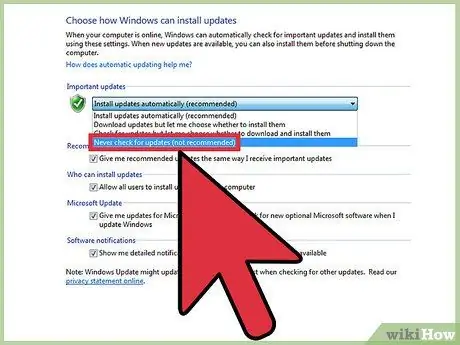
ধাপ 6. উইন্ডোজ আপডেট পরিষেবা নিষ্ক্রিয় করুন।
ড্রপ-ডাউন মেনুর নীচে থেকে "আপডেটের জন্য কখনও পরীক্ষা করবেন না (প্রস্তাবিত নয়)" নির্বাচন করুন।
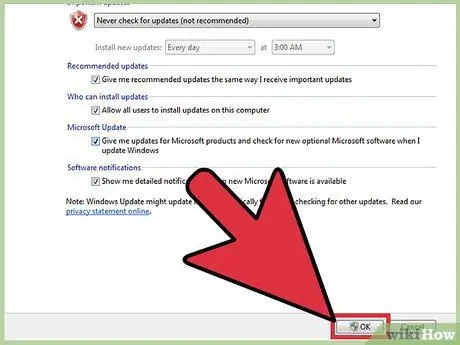
ধাপ 7. পরিবর্তনগুলি সংরক্ষণ করুন।
পৃষ্ঠার নীচে ধূসর ওকে বোতামে ক্লিক করুন।






